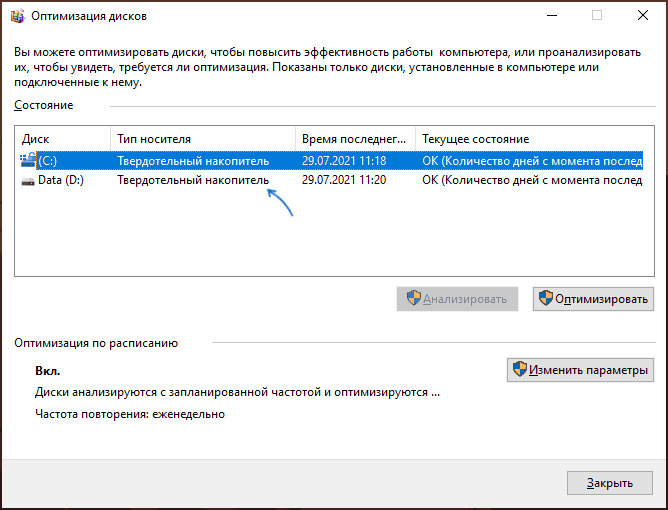Некоторые начинающие пользователи задают вопрос: как определить, оснащен ли компьютер обычным жестким диском HDD или же твердотельным накопителем SSD, не вскрывая компьютер. Сделать это сравнительно просто, но для начинающих пользователей методы могут быть неочевидными.
В этой инструкции подробно о способах узнать какой диск: SSD или HDD установлен на вашем ПК или ноутбуке. Рассматриваются методы для Windows 10 и Windows 11, но большинство из них будут работоспособны и в предыдущих версиях системы.
Окно «Оптимизация дисков»
Первый из способов посмотреть, жесткий диск или твердотельный накопитель установлен на вашем компьютере — полагаться на то, как сама Windows определила тип диска и посмотреть «выводы» системы в окне оптимизации дисков. Плюсы подхода — он простой и быстрый. Минусы: иногда SSD может быть ошибочно определен как жесткий диск. Для просмотра типа дисков достаточно использовать следующие шаги:
- В проводнике откройте свойства диска: нажмите правой кнопкой мыши по диску и выберите соответствующий пункт контекстного меню.
- Перейдите на вкладку «Сервис» и нажмите кнопку «Оптимизировать». Еще один способ быстро попасть в нужное расположение — нажать сочетание клавиш Win+R, после чего ввести dfrgui и нажать Enter.
- В окне оптимизации накопителей вы увидите список дисков, а также столбец «Тип носителя». Если в нём мы видим «Твердотельный накопитель» — это SSD.
При определении типа диска в указанном расположении система опирается на проводимый автоматически тест производительности системы и, если он не проводился или по какой-то причине скорость накопителя оказалась низкой, то тип может быть определён неверно.
В случае, если оценка производительности не производилась, вы можете запустить её вручную: в командной строке, запущенной от имени администратора введите команду
winsat formal -restart clean
и нажмите Enter. Дождитесь завершения выполнения оценки производительности, перезагрузите компьютер и проверьте, обновилась ли информация о типе установленных накопителей.
Определение типа диска по модели
Следующий способ — использование имени устройства и поиска в Интернете. Почти абсолютно надёжный, при условии, что ваш диск достаточно не является слишком уникальным. Это можно сделать и с помощью диспетчера устройство, но я рекомендую окно «Сведения о системе», поскольку оно позволяет копировать нужные данные:
- Откройте сведения о системе, для этого нажмите клавиши Win+R на клавиатуре, введите msinfo32 и нажмите Enter.
- Перейдите в раздел «Компоненты» — «Запоминающие устройства» — «Диски» (второй из двух повторяющихся пунктов).
- Выберите строку «Модель» и нажмите клавиши Ctrl+C для копирования модели.
- В поиске в интернете введите модель диска (само слово «Модель», которое также скопируется, удалите из запроса) и с большой вероятностью результаты поиска позволят вам определить, SSD или HDD установлен на вашем ПК или ноутбуке.
В выдаче поискового сервиса вы сможете найти информацию о конкретном накопителе, его типе и характеристиках.
Команда PowerShell
Существует возможность определения типа диска с помощью PowerShell, но недостатки метода те же, что и в первом случае. Достаточно запустить Windows PowerShell и ввести команду:
Get-PhysicalDisk

Если в столбце MediaType будет указано SSD — это именно он и есть.
Сторонние программы
Многие программы, предназначенные для просмотра аппаратных характеристик компьютера (даже самые простые наподобие Speccy), а также утилиты для проверки дисков, такие как CrystalDiskInfo отображают, помимо прочего, и тип диска, а также его точную модель.

Про CrystalDiskInfo (именно её я рекомендую для рассматриваемой задачи) вы можете прочесть в обзоре Программы для SSD.
Надеюсь, предложенных способов будет достаточно для ваших задач. Если же остаются вопросы или необходимость уточнения информации, вы можете использовать комментарии ниже, я постараюсь помочь.
Если вы видите это сообщение, значит, произошла проблема с загрузкой файлов в стилей (CSS) нашего сайта. Попробуйте сбросить кэш браузера (Ctrl+F5).
Если это не поможет, а вы находитесь в регионе, где возможны ограничения интернет-трафика с российских серверов — воспользуйтесь VPN.
|
Вопрос конечно хороший, и есть нюансы. Во-первых, как подключен этот диск, в качестве загрузочного или просто как для хранения данных, вроде флэхи. Не хочется вдаваться в технические подробности и о программах, которые могут определить скорость передачи данных, ориентируюсь только на собственный опыт. Если диск загрузочный, то система загружается на комп или ноут, на ssd, раз в 5 быстрее, чем на hdd, в этом его преимущество. Мой нет ожил сразу после установки ssd на 128. Кроме того, ssd представляет из себя, тупо, большую флешку, без механизмов и так далее. Если включается hdd, то это похоже на запуск дисковода, многие наверное ещё помнят, что это. Это можно видеть при простом обычном подключении диска, через usb- разъём, или через esata, например. На бытовом уровне, ssd- тихий, быстрый, hdd- достаточно шумный и уступает в скорости. Как-то так. система выбрала этот ответ лучшим rumba 2 года назад Один из самых простых способов определить какой диск установлен на компьютер SSD или HDD без разборки корпуса компьютера можно с помощью функции Оптимизация диска (дефрагментация диска). Для этого кликните на ярлык Мой компьютер (Этот компьютер), Кликните правой клавишей на диске и зайдите в Свойства, Выберите вкладку Сервис и нажмите Оптимизация. В разделе Состояние у вас будет список установленных дисков. Если в столбце Тип носителя написано Твердотельный накопитель — это SSD-диск. Если в столбце Тип носителя написано Жесткий диск — это HDD-диск. 
Михал 2 года назад В первых персональных компьютерах для операционной системы и хранения информации применяли жёсткий диск – HDD, а в современных устройствах стали чаще использовать твердотельный накопитель – SSD. Диски обеих типов в компьютере решают одинаковые задачи, но существенно отличаются по конструкции и техническим характеристикам. Диск HDD – механическое запоминающееся устройство, в котором данные записываются на пластины и считываются движущимися головками. Диск SSD – твердотельный накопитель информации, выполненный на микросхемах памяти и имеющий мгновенный доступ. Самый простой способ узнать, какой диск установлен в устройстве, поможет визуальный осмотр, который не подходит для ноутбука из-за сложного доступа, требующего разборки. Другой способ, с помощью которого контролируется ресурс диска SSD, это использование программы CrystalDiskInfo. Наконец, можно установить тип диска можно с помощью внутреннего контроля компьютера. Если в меню «Пуск» Windows 10 ввести в поиск «Дефрагментация», то высветится «Дефрагментация и оптимизация ваших дисков». После открытия появится «Оптимизация дисков», в которой указан полный список всех дисков, установленных на компьютере. Тип носителя на диске «Твердотельный накопитель» обозначает установку диска SSD, а запись «Жесткий диск» относится к диску HDD. silve 2 года назад Это, как говорится, не просто, а очень просто. Разумеется, если у вас Windows, с линуксом все сложнее. Заходим в Мой компьютер, видим наши диски, на нужном диске кликаем правой кнопкой мыши — Свойства. Появится окошко со свойствами диска. Открываем вкладку «Оборудование» и видим все наши диски. А дальше просто, заходим в Гугл и ищем по имени интересующего нас диска, что это за зверь. Когда в компьютере 2-3 жестких диска, тогда, конечно, разобраться сложнее, но все равно можно. Узнать на каком диске установлена система можно в «Управления дисками» из оснастки «Управление компьютером». Которую, в свою очередь, можно вызвать, щелкнув правой кнопкой мыши на Мой компьютер и выбрав пункт меню «Управление». Либо можно еще командой compmgmt.msc из командной строки. Сырро 2 года назад Обычно компьютер перед началом загрузки показывает свою конфигурацию (если не включен режим «быстрой» загрузки). Вот на таком экране и можно успеть прочитать какого типа диски используются в текущем компьютере. На самый верный вариант можно в самом начале загрузки успеть зайти в BIOS, нажав нужную для этого клавишу (на каждом компе это своя кнопка, которая также показывается на экране конфигурации). Вот там в BIOS можно уже спокойно поглядеть дисковое хозяйство вашего девайса. Есть довольно много тестовых программ, которые умеют читать конфигурацию, прописанную в BIOS. С их помощью также можно легко разобраться с типами и назначением тех или иных носителей информации. gigab 2 года назад
alebe 2 года назад SSD и HDD существенно отличаются по размеру и весу. SSD накопители выполнены на микросхемах flash-памяти, поэтому они лёгкие и компактные. HDD имеют тяжёлый алюминиевый корпус, а при работе издают ощутимый звук. Отличить по этим признакам очень легко, не ошибётесь. Знаете ответ? |
Как узнать, какой диск, SSD или HDD, установлен на компьютере? Обычно пользователей вопрос комплектующих не интересует — но только до того момента, пока все работает как нужно и не выходит из строя. Но бывает так, что пропадают данные или же на дисках не хватает места. Вот тогда и возникают сложности.
Расскажем, как узнавать информацию о жестком диске на компьютере или ноутбуке, как находить подходящую model of hard disk drive.
Определяем вид накопителя
Итак, как узнать, какой у меня диск? Какие для этого существуют способы? Прежде всего, нужно разобраться, о каком именно накопителе идет речь. Например, HDD устанавливаются в компьютерах цеховой сборки, и их сложно перепутать с чем-либо еще.
А вот SSD работают без механики, чем и хороши. Они недорогие и бесшумные. Еще бывают внешние жесткие диски — те, что подключаются к компьютеру через определенный разъем. Теперь вы знаете, как определить, HDD или SSD: достаточно уточнить тип техники.
Что же нужно сделать, чтобы определить название жесткого диска? Рассказываем самые распространенные способы.
Вытащите жесткий диск
Как узнать, какой диск? Можно просто посмотреть модель жесткого диска на компьютере определять название жесткого диска, открыв крышку ПК. Обычно производители указывают на корпусах все необходимые названия и характеристики.
Сложности могут возникнуть, если у вас ноутбук — в некоторых моделях может понадобиться разобрать весь корпус, прежде чем вы доберетесь до винчестера.
Воспользуйтесь возможностями Windows
Если у вас установлена операционная система Виндовс, то можно воспользоваться “встроенными функциями”.
Для этого нужно зайти в меню “Мой компьютер”:
- просто щелкните по ярлыку правой кнопкой мыши;
- перейдите в пункт “Управление”;
- найдите “Запоминающие устройства” и перейдите в “Управление дисками”;
- откройте во вкладке “Диспетчер устройств”, и в “Дисковых устройствах” будет указана модель вашего накопителя.
Используйте встроенную программу оптимизации дисков
Это служебная программа, которая запускается через “Пуск”. Потом вам нужно будет перейти в «Средства администрирования Windows». Там выберите пункт «Оптимизация дисков». Затем понадобится посмотреть информацию в колонке «Тип носителя». Если там будет указано “Твердотельный”, значит, речь идет о SSD, а «Жесткий диск» обозначает HDD.
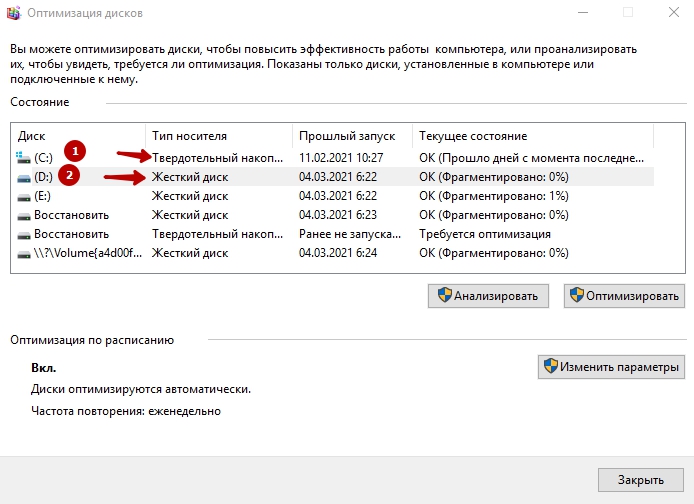
Используйте командную строку
Чтобы ее вызвать, достаточно нажать Win+R. Откроется окно, где нужно ввести команду CMD. После этого нажмите “ОК” Снова откроется окно, где вы должны написать PowerShell «Get-PhysicalDisk | Format-Table -AutoSize» и нажать Enter. Приложение покажет вам, какие диски есть в компьютере и укажет на их характеристики.
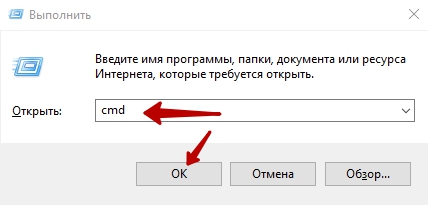
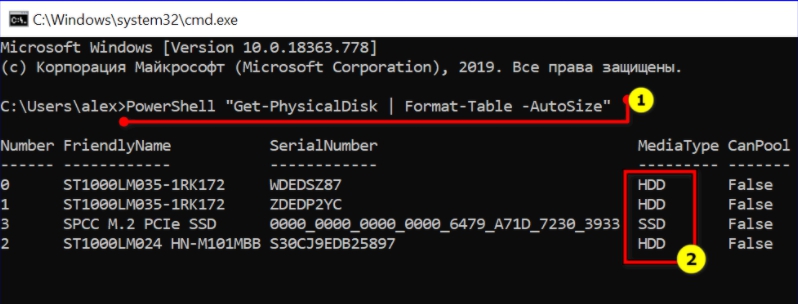
Воспользуйтесь специализированной программой
Вам подойдет любая утилита, предназначенная для диагностики и проверки жесткого диска. К примеру, можно использовать программу EVERSET: если вы перейдете во вкладку “Хранение данных”, то сможете отследить каждую из характеристик вашего жесткого диска.
А вот общий объем здесь будет указан на 7% меньше от того, что заявлено производителем. Это не значит, что с вашим диском что-то не так: на самом деле такая разница между заявленной и реальной стоимостью — это стандарт.
Если вы планируете приобрести новый жесткий диск, обращайтесь за помощью в выборе в нашу лабораторию в Москве. При необходимости поможем определить, какая модель винчестера уже установлена в вашей технике. Можно сделать выбор, ориентируясь на стоимость, емкость или оптимальное сочетание этих параметров.
Сразу после покупки структуры нет, если подключить к ПК и зайти в управление дисками, то он предложит его инициализировать в одну из структур.
определить какая у него структура диска, MBR или GBT
Никакой.
MBR или GBT это способы разметки разделов на диске.
Какой вам нужен тот и выбирайте.
При чем тут SSD?
1) новые чисты и не размечены
2) разметку Вы выбираете сами при инициализации и можете потом хоть 100500 раз менять при полном форматировании или конвертации из MBR в GPT
3) если диск пустой то загрузчику винды пофиг на разметку диска если он предложит выбрать нужную или сам выберет
4) смысл ручного выбора только играет только в том случае если на диске уже есть данные в какой-то разметке
Ну и самое главное:
5) при записи флешки Вы выбираете разметку не для диска, а для САМОЙ флешки, чтобы BIOS/UEFI ее правильно распознал и нашел на ней загрузчик.
6) поэтому если материнка свежая, ставьте скорее всего GPT. чтобы не бодаться с легаси модом, хотя и там траблы могут быть
как определить какая у него структура диска, MBR или GBT?
Не надо ничего определять, это дело вашего выбора. Впрочем, так было раньше, а теперь на новых компах особо выбора нет, ихнее firmware таково, что не даст вам разметить диск в MBR (он тогда просто не будет виден в списке дисков). Да и Винда тоже тяготеет к GPT.
Так что если ваш комп новый, можете не заморачиваться этим выбором и сразу делайте в GPT (точнее, соглашайтесь с тем, что вам предложит инсталлятор).